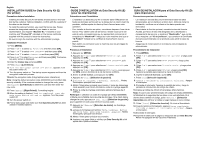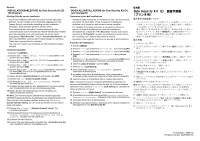Kyocera FS-C8500DN Data Security Kit (E) Installation Instructions for FS-C850 - Page 2
INSTALLATIONSANLEITUNG für Data Security Kit D, für Drucker, GUIDA ALL'INSTALLAZIONE del Data
 |
View all Kyocera FS-C8500DN manuals
Add to My Manuals
Save this manual to your list of manuals |
Page 2 highlights
Deutsch INSTALLATIONSANLEITUNG für Data Security Kit (D) (für Drucker) Wichtige Schritte vor der Installation ・ Durch das Installieren des Data Security Kit werden alle Daten gelöscht, die der Kunden auf der Festplatte abgespeichert hat. Lassen Sie sich vom Kunden unbedingt vor der Installation bestätigen, dass die Daten gelöscht werden dürfen. ・ Zum Installieren der optionalen Funktion brauchen Sie den Lizenzschlüssel. Suchen Sie bitte die offizielle Website des Händlers oder Serviceberaters auf, und registrieren Sie die am Gerät angegebene "Maschinen-Nr." und die "Produktidentifikation" auf dem Lizenzzertifikat, welches dem Produkt beiliegt, um auf diese Weise den Lizenzschlüssel zu erhalten. ・ Das Login am Gerät muss unbedingt mit Administratorprivilegien erfolgen. Installationsprozedur 1. Drücken Sie [MENU]. 2. Drücken Sie U oder V, um Opt. Funktion auszuwählen, und drücken Sie dann [OK]. 3. Drücken Sie U oder V, um DATA SECURITY auszuwählen, und drücken Sie dann [OK]. 4. Drücken Sie U oder V, um Lizenz aktiv auszuwählen, und drücken Sie dann [OK]. 5. Drücken Sie U oder V, um Offiziell auszuwählen, und drücken Sie dann [OK]. Dies ruft den Eingabebildschirm für den Lizenzschlüssel auf. 6. Geben Sie den Lizenzschlüssel ein und drücken Sie [OK]. 7. Drücken Sie [Ja] ([Linke Auswahl-Taste]). 8. Die Meldung Gerät aus- und einschalten. erscheint. Schalten Sie das Gerät aus. 9. Schalten Sie das Gerät ein. Der Startbildschirm erscheint, gefolgt vom Eingabebildschirm für den Verschlüsselungscode. 10. Geben Sie den Verschlüsselungscode ein (8-stellig, aus alphanumerischen Zeichen). Hinweis: Die Verwendung des Standardverschlüsselungscodes (00000000) beeinträchtigt die Zuverlässigkeit der Datensicherheit nicht. Wenn Sie den Code ändern möchten, drücken Sie [Rücktast] ([Linke Auswahl-Taste]), um den Code zu löschen und den neuen Code einzugeben. 11. Drücken Sie [Eingabe] ([Rechte Auswahl-Taste]). Die Formatierung beginnt. 12. Nach abgeschlossener Formatierung erscheint die Meldung Vorgang vollendet. Den Hauptschalter aus und an schalten. Schalten Sie das Gerät aus. 13. Schalten Sie das Gerät ein. 14. Drucken Sie eine Statusseite und prüfen Sie, ob Data Security Kit unter Installierte Optionen hinzugefügt wurde. Italiano GUIDA ALL'INSTALLAZIONE del Data Security Kit (D) (per stampanti) Precauzioni prima dell'installazione ・ Installando Data Security Kit si cancelleranno tutti i dati memorizzati dal cliente nel disco rigido. Prima di eseguire l'installazione, verificare con il cliente se i dati possono essere cancellati. ・ Per installare la funzione opzionale, è necessaria la chiave di licenza. Si prega di accedere al sito web del rivenditore o dell'assistenza, e registrare il "N. Macchina" indicato sulla vostra macchina e "ID Prodotto" riportato sul certificato di licenza fornito con il prodotto, per il rilascio della chiave di licenza. ・ Accertarsi di fare login ala macchina con privilegi di amministratore. Procedura di installazione 1. Premere [MENU]. 2. Premere U o V per selezionare Funzione opz. e poi premere [OK]. 3. Premere U o V per selezionare DATA SECURITY e poi premere [OK]. 4. Premere U o V per selezionare Licenza attiva e poi premere [OK]. 5. Premere U o V per selezionare Ufficiale e poi premere [OK]. Verrà visualizzata la schermata per l'inserimento del codice di licenza. 6. Inserire il codice di licenza e premere [OK]. 7. Premere [Sì] ([Left Select]). 8. Viene visualizzato Spegnere e riaccendere. Spegnere l'interruttore di alimentazione. 9. Accendere l'interruttore di alimentazione. Viene visualizzata la schermata iniziale e quella per l'inserimento della chiave di crittografia. 10. Inserire la chiave di crittografia (8 cifre in caratteri alfanumerici). Nota: utilizzare la chiave di crittografia (00000000) predefinita non influisce sull'affidabilità della sicurezza dei dati. Se il Cliente desidera cambiare chiave, premere [Indietro] ([Left Select]) per cancellare la chiave e inserirne una nuova. 11. Premere [Invio] ([Right Select]). La formattazione ha inizio. 12. A formattazione avvenuta verrà visualizzato Attività completata. Spegnere e riaccendere. Spegnere l'interruttore di alimentazione. 13. Accendere l'interruttore di alimentazione. 14. Stampare una pagina di status e assicurarsi che in Opzioni installate sia stata aggiunta la voce Data Security Kit. 日本語 Date Security Kit (E ID 導入手順 1 2.[U V OK]キー 押す。 3.[U V DATA SECURITY OK]キー 押す。 4.[U V OK 5.[U V OK 6 OK 7 Left Select 8 9 10 8 00000000 1 Left Select 11 Right Select 12 13 14 Date Security Kit First edition 2009.10 Printed in China 302KA56710